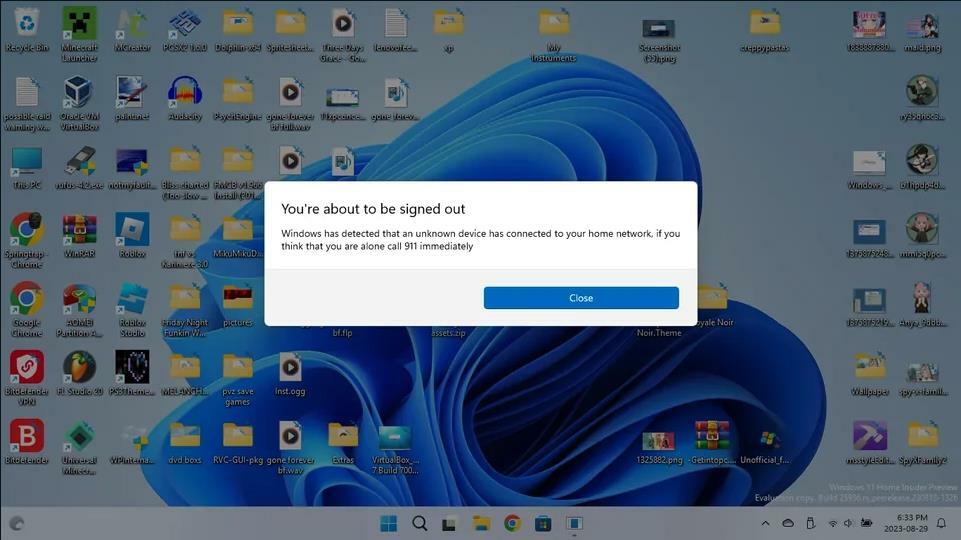- वर्चुअलबॉक्स अब इस ऐप को अनइंस्टॉल करें संदेश आपको विंडोज के नए संस्करण को स्थापित करने से रोक सकता है, इसलिए इसे ठीक करना महत्वपूर्ण है।
- इस समस्या को ठीक करने का सबसे आसान तरीका वर्चुअलबॉक्स को पूरी तरह से हटाने के लिए विशेष सॉफ़्टवेयर का उपयोग करना है।
- वैकल्पिक रूप से, आप समस्याग्रस्त फ़ाइल को मैन्युअल रूप से ढूंढ सकते हैं और समस्या को ठीक करने के लिए उसे स्थानांतरित कर सकते हैं।
- यह मार्गदर्शिका आपको यह भी दिखाएगी कि पीसी पर वर्चुअलबॉक्स को कैसे अनइंस्टॉल किया जाए, ताकि यह अन्य मुद्दों पर भी आपकी मदद कर सके।

- रेस्टोरो पीसी रिपेयर टूल डाउनलोड करें जो पेटेंट प्रौद्योगिकी के साथ आता है (पेटेंट उपलब्ध यहां).
- क्लिक स्कैन शुरू करें Windows समस्याएँ ढूँढने के लिए जो PC समस्याएँ उत्पन्न कर सकती हैं।
- क्लिक सभी की मरम्मत आपके कंप्यूटर की सुरक्षा और प्रदर्शन को प्रभावित करने वाली समस्याओं को ठीक करने के लिए
- रेस्टोरो द्वारा डाउनलोड किया गया है 0 इस महीने पाठकों।
कुछ पुराने एप्लिकेशन विंडोज 10 के साथ पूरी तरह से संगत नहीं हो सकते हैं, लेकिन कई उपयोगकर्ताओं ने रिपोर्ट किया है वर्चुअलबॉक्स इस ऐप को अभी अनइंस्टॉल करें विंडोज 10 के नए संस्करण में अपडेट करने का प्रयास करते समय संदेश।
यह एक असामान्य समस्या है, लेकिन इसे कुछ ही मिनटों में ठीक किया जा सकता है, और इस गाइड में, हम आपको यह दिखाने जा रहे हैं कि इस समस्या को ठीक से कैसे ठीक किया जाए।
शुरू करने से पहले, इस संक्षिप्त मार्गदर्शिका को देखना एक अच्छा विचार है आपका ध्यान त्रुटि क्या चाहिए अधिक उपयोगी समाधान के लिए।
अगर वर्चुअलबॉक्स इस ऐप को अब अनइंस्टॉल कर देता है तो मैं क्या करूँ?
1. विशेष सॉफ्टवेयर के साथ वर्चुअलबॉक्स निकालें

एप्लिकेशन को मैन्युअल रूप से हटाने से समस्या हमेशा ठीक नहीं होती है क्योंकि कई बचे हुए फ़ाइलें और रजिस्ट्री प्रविष्टियां हैं, और यही कारण है कि अनइंस्टॉलर सॉफ़्टवेयर का उपयोग करने की अनुशंसा की जाती है।
सॉफ़्टवेयर किसी भी नए इंस्टॉल किए गए एप्लिकेशन पर नज़र रखेगा, और यदि आवश्यक हो, तो यह आपकी सभी फाइलों के साथ-साथ आपके पीसी से किसी भी एप्लिकेशन को पूरी तरह से अनइंस्टॉल कर सकता है।
एक बार जब आप इस सॉफ़्टवेयर को डाउनलोड कर लेते हैं, तो इसके साथ VirtualBox को हटा दें और वर्चुअलबॉक्स इस ऐप को अभी अनइंस्टॉल करें संदेश जाना चाहिए।

IOBit अनइंस्टालर
IOBit अनइंस्टालर सॉफ़्टवेयर के साथ किसी भी एप्लिकेशन को जल्दी और आसानी से अनइंस्टॉल करें।
2. समस्याग्रस्त फ़ाइल को मैन्युअल रूप से खोजें
- दबाएँ विंडोज की + आर और निम्न पंक्ति दर्ज करें:
सी:\$विंडोज़।~बीटी\स्रोत\पैंथर\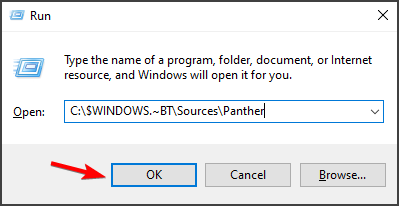
- दबाएँ दर्ज.
- अब उस फाइल को खोजें जो समाप्त होती है _APPRAISER_HumanReadable.xml. प्रारूप होना चाहिए
_APPRAISER_HumanReadable.xml। - के साथ फ़ाइल खोलें नोटपैड.
- दबाएँ Ctrl + एफ और निम्नलिखित मानों की खोज करें:
- कुछ पंक्तियों तक जाएं rows संपत्ति-सूची प्रकार सूची अनुभाग।
- वहां आपको ढूंढना चाहिए लोअरकेस लॉन्गपाथअनएक्सपेंडेड एक निश्चित फ़ाइल पथ के लिए एक मान के बाद संपत्ति।
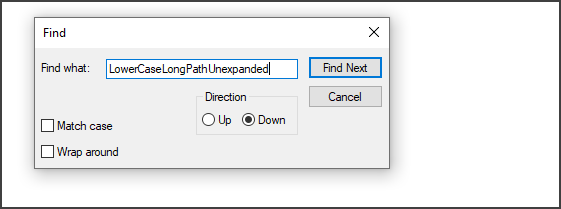
- उस फ़ाइल पथ को खोलें फाइल ढूँढने वाला और हटो या हटाओ वर्चुअलबॉक्स.exe.
ऐसा करने के बाद, जांचें कि क्या इस ऐप को अभी अनइंस्टॉल करें क्योंकि यह विंडोज 10 के साथ संगत नहीं है संदेश चला गया है। यह एक जटिल समाधान है, इसलिए निर्देशों का सावधानीपूर्वक पालन करना सुनिश्चित करें।
3. माइक्रोसॉफ्ट की स्क्रिप्ट का प्रयोग करें

- माइक्रोसॉफ्ट की स्क्रिप्ट डाउनलोड करें.
- की सामग्री निकालें ऐपआरपीएस निर्देशिका।
- अब चलाओ मूल्यांकक.बटा फ़ाइल।
इस फ़ाइल को चलाने के बाद, आपको उन फ़ाइलों के पथ देखने चाहिए जो इस त्रुटि का कारण बन रहे हैं। अब बस उन फ़ाइलों को स्थानांतरित करें और जांचें कि क्या यह ठीक करता है आपका ध्यान क्या चाहिए Windows 10 त्रुटि।
ये कुछ त्वरित और आसान समाधान हैं जिनका उपयोग आप इसे ठीक करने के लिए कर सकते हैं वर्चुअलबॉक्स इस ऐप को अभी अनइंस्टॉल करें त्रुटि। यदि आपके लिए एक अलग समाधान काम करता है, तो बेझिझक इसे नीचे टिप्पणी में हमारे साथ साझा करें।
 अभी भी समस्याएं आ रही हैं?उन्हें इस टूल से ठीक करें:
अभी भी समस्याएं आ रही हैं?उन्हें इस टूल से ठीक करें:
- इस पीसी मरम्मत उपकरण को डाउनलोड करें TrustPilot.com पर बढ़िया रेटिंग दी गई है (इस पृष्ठ पर डाउनलोड शुरू होता है)।
- क्लिक स्कैन शुरू करें Windows समस्याएँ ढूँढने के लिए जो PC समस्याएँ उत्पन्न कर सकती हैं।
- क्लिक सभी की मरम्मत पेटेंट प्रौद्योगिकियों के साथ मुद्दों को ठीक करने के लिए (हमारे पाठकों के लिए विशेष छूट)।
रेस्टोरो द्वारा डाउनलोड किया गया है 0 इस महीने पाठकों।